"Cara Memasang Minecraft di Chromebook: Panduan Langkah demi Langkah"
Minecraft telah menangkap hati pemain di seluruh dunia, dan ketersediaannya pada Chromebook adalah bukti rayuan universalnya. Chromebook, yang dikuasakan oleh OS Chrome, menawarkan platform yang unik untuk permainan, dan ya, anda sememangnya boleh menikmati minecraft pada peranti ini. Dalam panduan komprehensif ini, kami akan membimbing anda melalui proses pemasangan dan berkongsi tips berharga untuk meningkatkan pengalaman permainan anda di Chromebook.
Jadual Kandungan
- Maklumat Umum Mengenai Minecraft di Chromebook
- Membolehkan mod pemaju
- Memasang Minecraft di Chromebook
- Menjalankan permainan
- Cara bermain Minecraft di Chromebook dengan spesifikasi rendah
- Meningkatkan prestasi pada OS Chrome
Maklumat Umum Mengenai Minecraft di Chromebook
Untuk memastikan pengalaman permainan yang lancar, Chromebook anda harus memenuhi spesifikasi minimum berikut:
- Senibina Sistem: 64-bit (x86_64, ARM64-V8A)
- Pemproses: AMD A4-9120C, Intel Celeron N4000, Intel 3865U, Intel i3-7130U, Intel M3-8100Y, MediaTek Kompanio 500 (MT8183), Qualcomm SC7180 atau lebih baik atau lebih baik
- RAM: 4 GB
- Penyimpanan: Sekurang -kurangnya 1 GB ruang kosong
Keperluan ini penting untuk permainan yang stabil. Sekiranya anda menghadapi masalah prestasi walaupun memenuhi spesifikasi ini, kami akan menyediakan penyelesaian kemudian dalam artikel ini. Sekarang, mari kita menyelam ke dalam proses pemasangan.
Anda boleh memilih edisi Bedrock, tersedia terus dari Google Play Store. Cukup buka kedai, cari Minecraft, dan navigasi ke halamannya. Kos adalah $ 20, tetapi jika anda sudah memiliki versi Android ($ 7), anda hanya perlu membayar tambahan $ 13. Kaedah ini sesuai untuk mereka yang mencari pemasangan mudah.
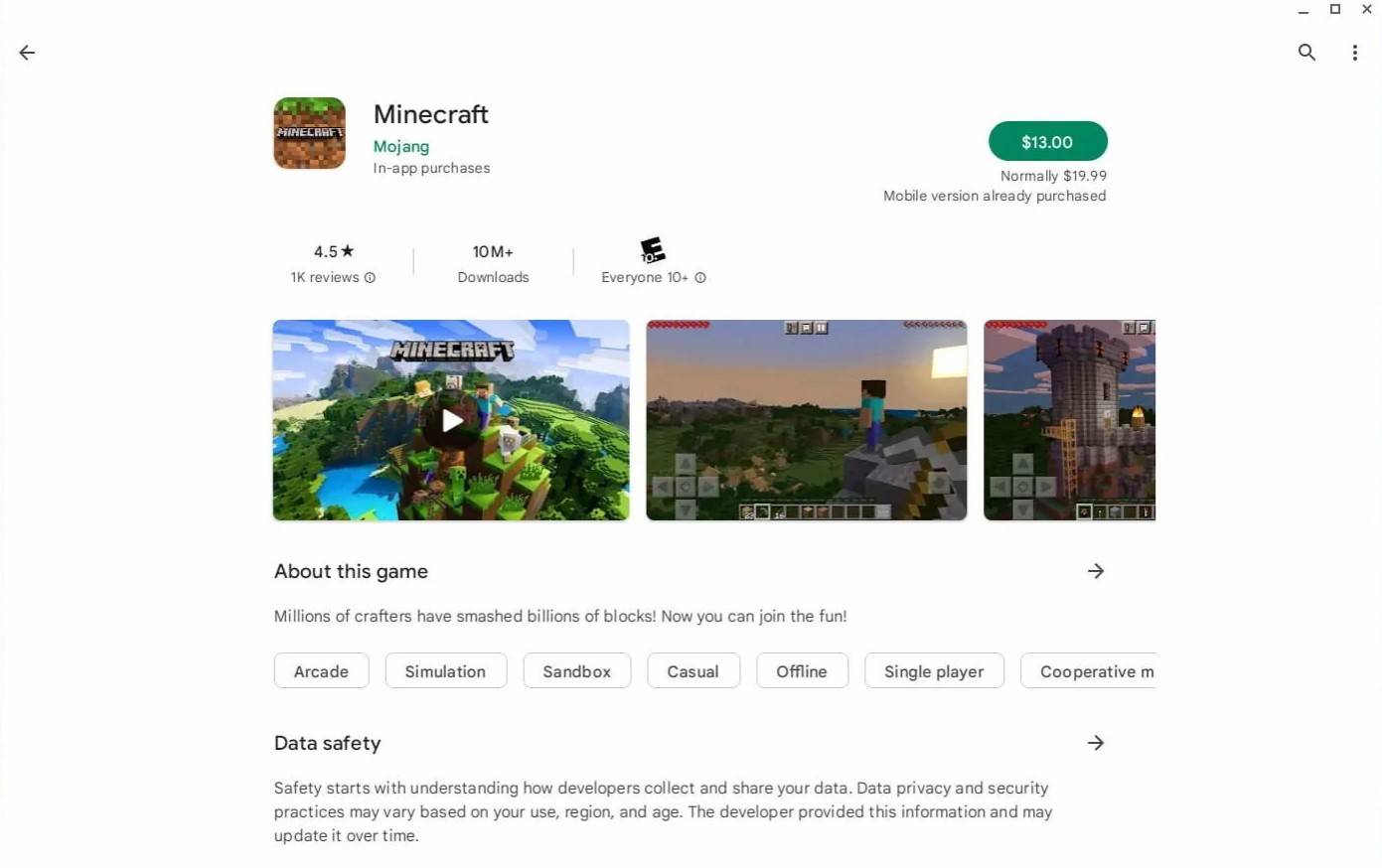 Imej: AboutChromebooks.com
Imej: AboutChromebooks.com
Walau bagaimanapun, jika Edisi Bedrock bukanlah pilihan anda, anda boleh memanfaatkan Yayasan Linux Chrome OS untuk memasang permainan. Pendekatan ini memerlukan lebih banyak perhatian terhadap perincian, kerana OS Chrome berbeza dengan ketara dari Windows dan melibatkan menulis beberapa kod. Jangan risau; Kami telah mendapat anda dilindungi dengan panduan langkah demi langkah untuk membuat anda bermain Minecraft di Chromebook anda dalam masa 30 minit.
Membolehkan mod pemaju
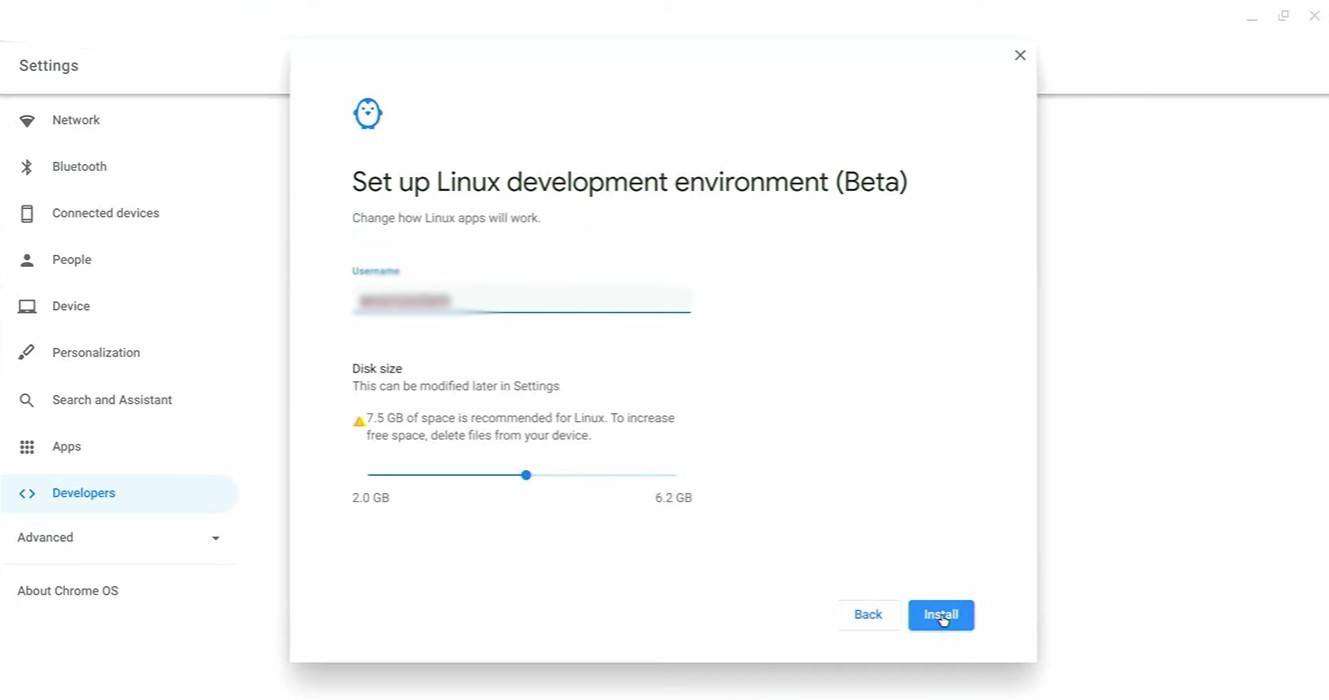 Imej: youtube.com
Imej: youtube.com
Untuk memulakan, anda perlu mengaktifkan mod pemaju pada Chromebook anda. Isyarat ini kepada OS Chrome bahawa anda sudah bersedia untuk mengambil tugas yang lebih maju. Navigasi ke menu Tetapan, sama dengan menu "Mula" pada sistem lain, dan cari bahagian "Pemaju". Dayakan pilihan "Persekitaran Pembangunan Linux" dan ikuti arahan pada skrin. Setelah selesai, terminal akan dibuka, sama seperti command prompt di Windows, di mana anda akan melakukan langkah -langkah berikutnya.
Memasang Minecraft di Chromebook
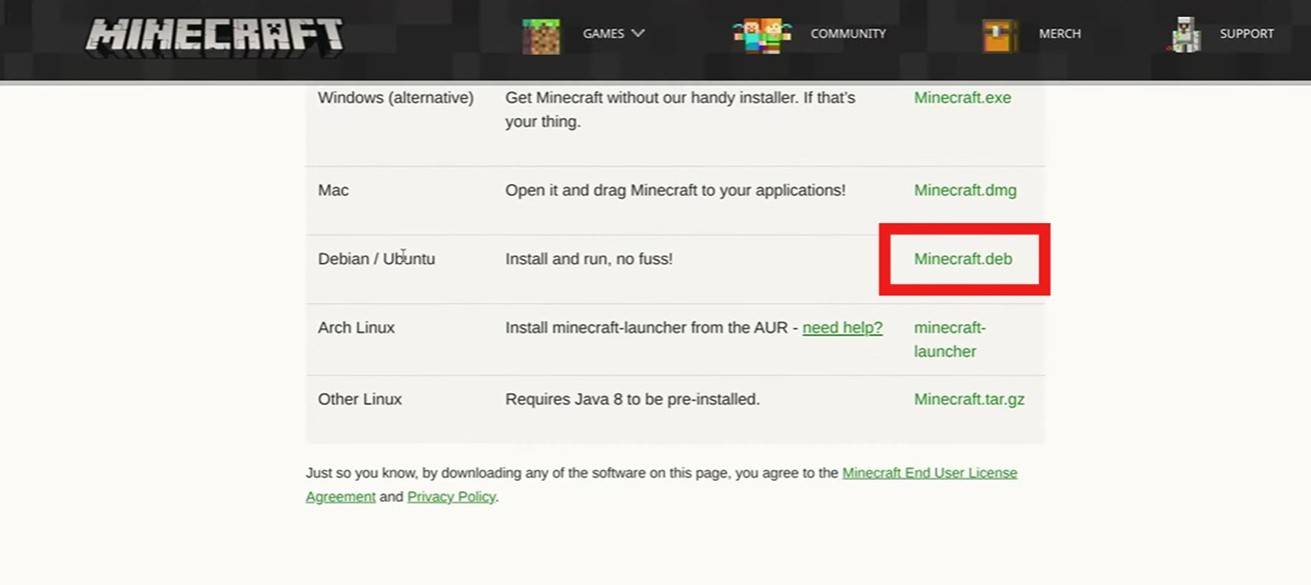 Imej: youtube.com
Imej: youtube.com
- 1 Kod Zon Tanpa Zen [ZZZ] (Disember 2024) – 1.4 Livestream Kod Feb 08,2025
- 2 Capcom Spotlight Februari 2025 dan Monster Hunter Wilds Showcase: semuanya diumumkan Mar 05,2025
- 3 Dapatkan iPad Apple terbaru (termasuk model 2025) untuk harga terendah tahun ini di Amazon May 22,2025
- 4 2025 Apple iPad mencecah harga terendah yang pernah ada di Amazon - Semua Warna May 25,2025
- 5 2025 Apple iPad Air dengan cip m3 mencatat harga rendah di Amazon May 19,2025
- 6 Panduan Ops Delta Force: Menguasai permainan dan menang Apr 26,2025
- 7 PUBG Mobile Menebus kod untuk Januari 2025 Live sekarang Feb 13,2025
- 8 Set Lego baru untuk Mac 2025: Bluey, Harry Potter, dan banyak lagi Mar 06,2025
-
Terokai dunia permainan menembak
Sebanyak 10

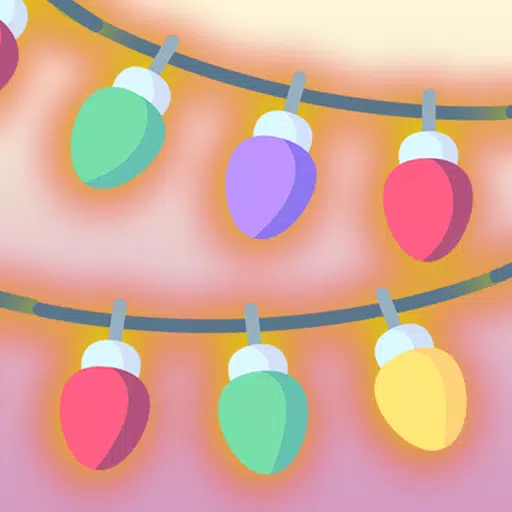


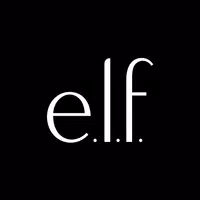

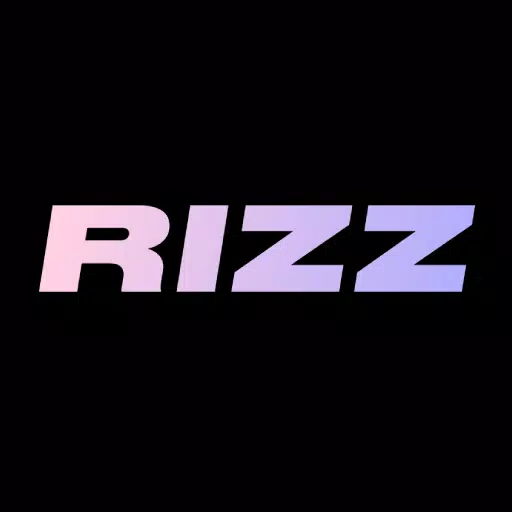










![Business of Loving [v0.12.5i] [Dead End Draws]](https://imgs.96xs.com/uploads/18/1719555107667e5423ef803.jpg)












